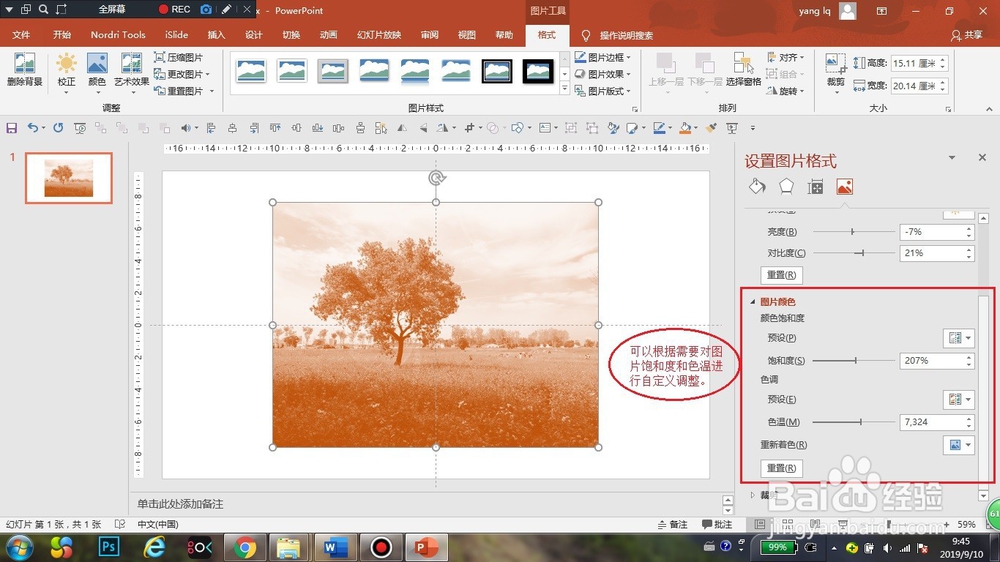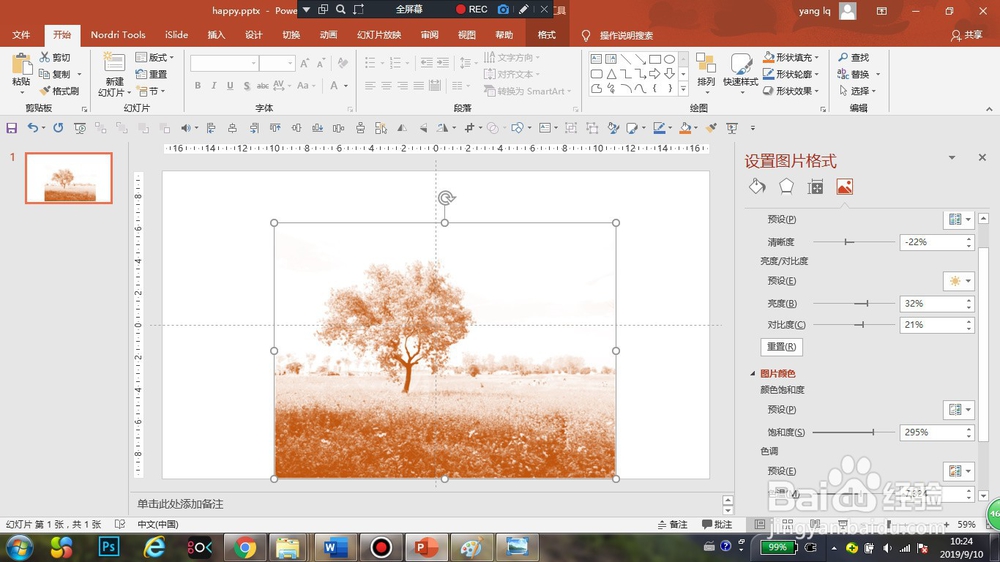1、第一步:插入一张需要修改的图片文件,如下图1所示:
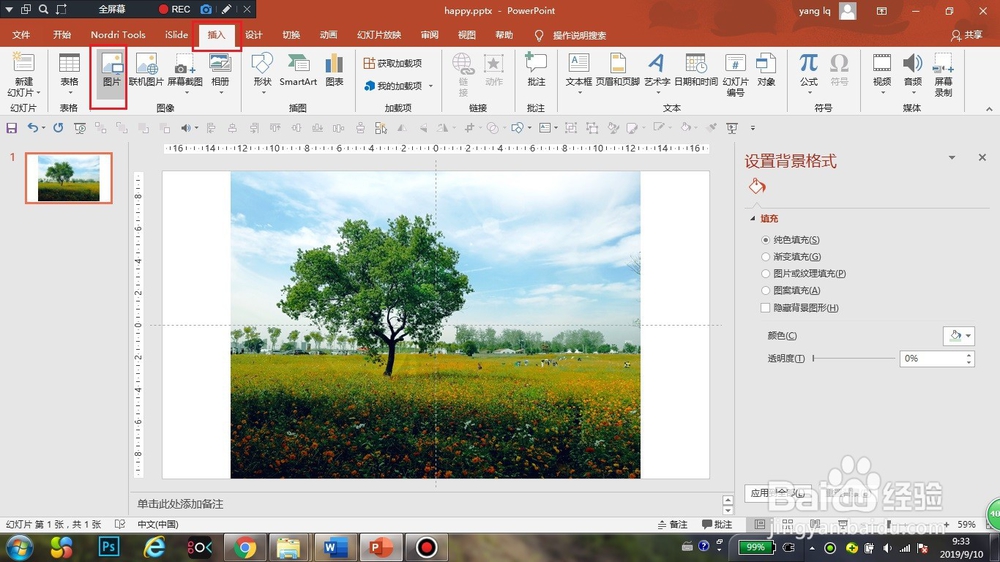
2、第二步:在菜单栏格式菜单中的颜色,ppt预设的图片饱和度及色调,我们也可以对图片进行重新着色,在这里以橙色为例,如下图2所示:
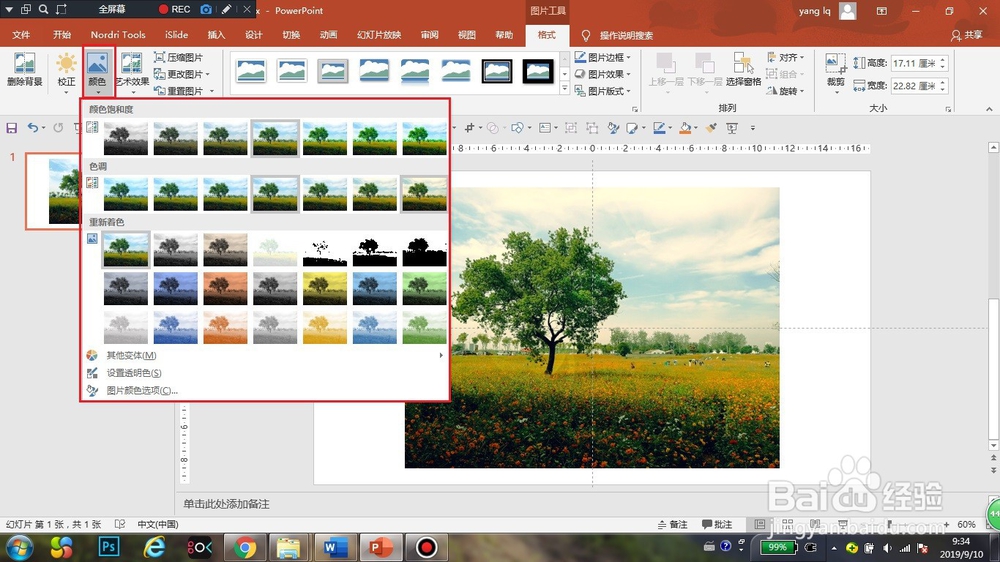
3、第三步:调出图片格式,对图片格式进行自定义调整,如下图3所示:
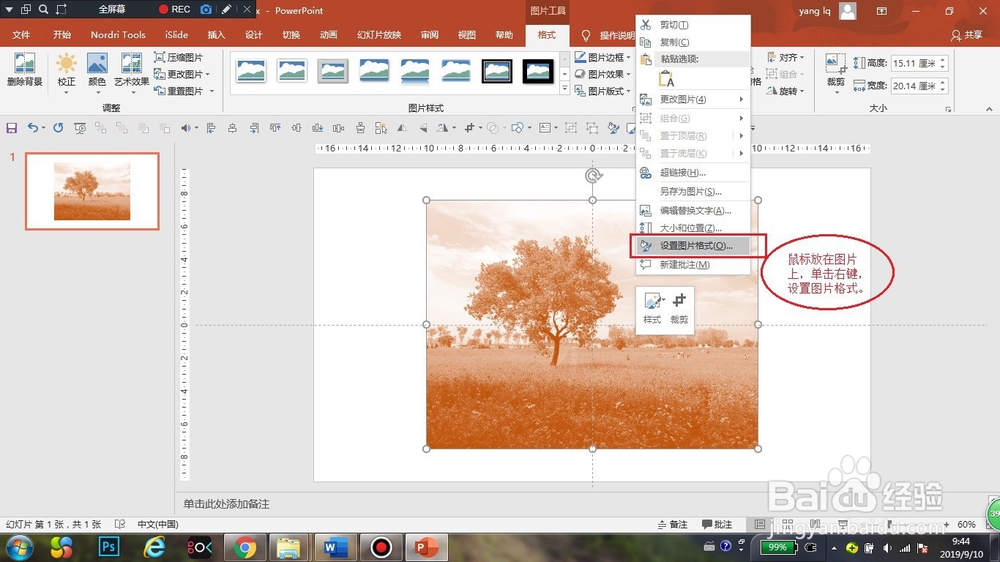
4、第四步:对重新上色后的图片进行自定义调整,对上色后的图片进行细节的调整,对亮度、对比度以及清晰度进行调整,直至调整出需要的图片样式,如下图4所示:
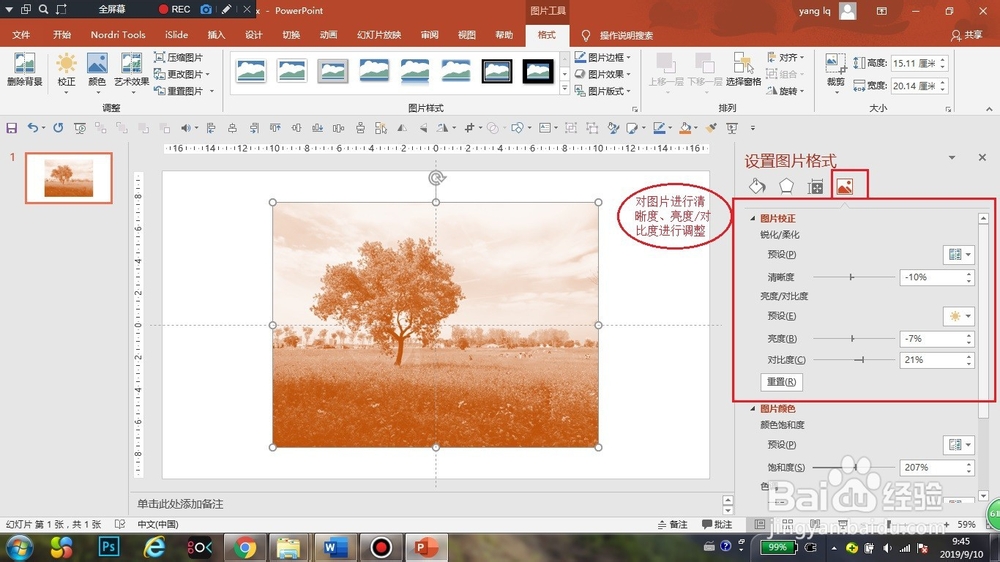
5、第五步:结合第三步,对图片颜色再次进行调整,在这里可以自定义调整饱和度和色温,也可以使用预设的饱和度和色温,还可以进行重新着色,如下图5、图6所示: